Книга: Виртуальные машины: несколько компьютеров в одном
Создание виртуальной машины
Создание виртуальной машины
Как вы уже знаете, создание виртуальной машины в Parallels Workstation выполняется с помощью мастера. Для его запуска щелкните в нижнем ряду кнопок на кнопке New VM или выберите в меню File одноименную команду.
После ознакомления со стартовым окном мастера вам предстоит выбрать один из трех способов создания ВМ (рис. 4.8):
? Create a typical VM (Создать типовую ВМ) — будет создана ВМ, имеющая стандартную конфигурацию, в которой ВМ получает оперативную память определенного объема, зависящего от выбранного типа ОС (соответствующие значения приведены в табл. 4.1), и расширяемый виртуальный жесткий диск, размер которого также предопределен (табл. 4.2); кроме того, в состав типовой ВМ включаются устройства FDD, CD/DVD-ROM, сетевой адаптер и звуковая карта (последняя — за исключением ВМ с гостевыми ОС FreeBSD и MS-DOS);
? Create a custom VM configuration (Создать ВМ с пользовательскими параметрами) — данный вариант отличается от «типового» возможностью выбора объема ОП, емкости и типа виртуального жесткого диска, а также типа разрешенного сетевого подключения;
? Create a blank VM (Создать пустую ВМ) — данный вариант предполагает создание ВМ, в конфигурацию которой включена лишь ОП емкостью 256 Мбайт; все остальные компоненты ВМ пользователь должен впоследствии добавить самостоятельно с помощью окна настройки ВМ.
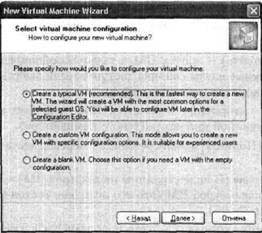
Рис. 4.8. Первый шаг работы мастера New Virtual Machine Wizard
Таблица 4.2. Стандартный объем виртуального жесткого диска для гостевых ОС
| Тип гостевой ОС | Объем виртуального жесткого диска, Гбайт |
|---|---|
| Windows 2003 | 4 |
| Windows XP | 4 |
| Windows 2000 | 4 |
| Windows NT Workstation 4.0 | 4 |
| Windows Millennium Edition | 2 |
| Windows 98 | 2 |
| Windows 95 | 2 |
| Windows 3.11 | 2 |
| MS-DOS | 2 |
| ОС семейства Linux | 4 |
| ОС семейства FreeBSD | 4 |
| OS/2 | 2 |
Поскольку вы, скорее всего, уже успели получить определенный опыт по созданию виртуальных машин в ходе изучения первых двух глав книги, то мы рассмотрим лишь второй из названных вариантов создания ВМ. Итак, решив сформировать ВМ с оригинальными параметрами, в следующем окне вы должны будете выбрать тип и версию гостевой ОС (рис. 4.9).
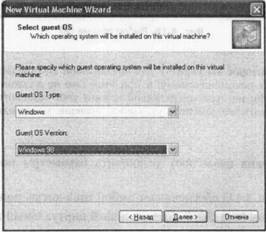
Рис. 4.9. Выбор типа и версии гостевой ОС
Тип и версия ОС влияют в первую очередь на предлагаемый по умолчанию объем ОП, с которым вам предстоит определиться в следующем окне мастера (рис. 4.10).
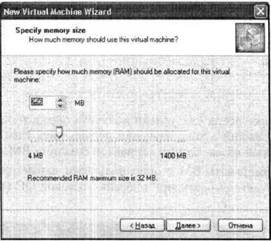
Рис. 4.10. Выбор объема ОП
В этом окне заслуживают внимания три значения объема ОП:
? значение в поле счетчика, отображаемое при открытии окна, предлагается по умолчанию для стандартной конфигурации ВМ с выбранной гостевой ОС и не зависит от располагаемого объема физической оперативной памяти хост-компьютера;
? рекомендуемый объем ОП для ВМ с выбранной гостевой ОС с учетом располагаемого объема физической оперативной памяти хост-компьютера выводится под ползунком;
? предельное значение объема физической оперативной памяти, которое может быть выделено создаваемой ВМ, равно 1 500 Мбайт и не учитывает объем физической оперативной памяти хост-компьютера.
Значение, которое вы укажете для создаваемой ВМ, целесообразно устанавливать равным рекомендуемому, и при этом оно не должно превышать половины объема физической оперативной памяти хост-компьютера. Вместе с тем вы можете оперативно изменить указанное значение непосредственно перед запуском ВМ.
Следующие три окна позволяют установить параметры нового виртуальною жесткого диска.
Первое из них (рис. 4.11) обеспечивает выбор типа диска, подключаемого к ВМ:
? Create a new virtual hard disk — создать новый виртуальный жесткий диск;
? Use an existing hard disk image — использовать существующий образ жесткого диска (в следующем окне потребуется указать, какой именно файл жесткого диска необходимо включить в конфигурацию ВМ);
? Do not add hard disk — не присоединять жесткий диск (такой вариант может использоваться, например, при загрузке с дискеты или с носителя CD/DVD).
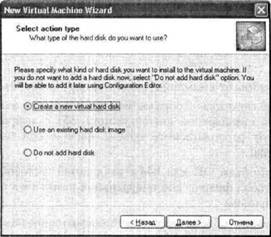
Рис. 4.11. Выбор типа диска, подключаемого к ВМ
Если в конфигурацию ВМ включается новый диск, то на следующем шаге необходимо указать его максимальный размер и формат (рис. 4.12).
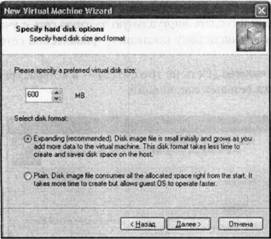
Рис. 4.12. Выбор размера и формата диска, подключаемого к ВМ
Размер измеряется целым числом мегабайтов, а для выбора формата следует установить один из двух переключателей:
? Expanded (Расширяемый) — для создания расширяемого диска;
? Plain (Обычный) — для создания диска фиксированного размера.
По умолчанию максимальный размер создаваемого диска устанавливается в соответствии с выбранной гостевой ОС (см. табл. 4.2). Если этот размер превышает доступное свободное пространство, имеющееся на физическом жестком диске, который вам предстоит выбрать в следующем окне, то но завершении установки параметров виртуального диска на экране появится соответствующее предупреждение.
Далее требуется задать имя создаваемого HDD-файла и его расположение. По умолчанию в качестве имени файла мастер предлагает использовать сокращенное наименование гостевой ОС. Например, для Windows 98 файл жесткого диска предлагается назвать win98.hdd, а для Windows 2000 — win2000.hdd.
Если указанная вами папка не существует, то при переходе к следующему окну мастера на экране появится соответствующее предупреждение и вопрос о необходимости ее создания. В случае вашего согласия папка будет создана на жестком диске хост-компьютера. Если вы откажетесь, мастер не позволит перейти к следующему окну, пока вы либо не согласитесь, либо не укажете папку, которая уже существует.
На этом установка параметров виртуального диска завершается, и на следующем шаге мастер предложит выбрать тип сетевого подключения для создаваемой ВМ. Вариантов всего три (рис. 4.13):
? Bridged Ethernet (Мост Ethernet) — тип подключения, позволяющий использовать физический сетевой адаптер хост-компьютера (например, для выхода в Интернет из среды ВМ);
? Host-only Networking (Сетевое соединение с хост-компьютером) — тип подключения, позволяющий создать виртуальную частную сеть с участием ВМ и хост-компьютера, причем наличие у последнего физической сетевой карты не требуется;
? Networking is not required (Сеть не требуется) — в конфигурацию ВМ не включается поддержка сетевых соединений.
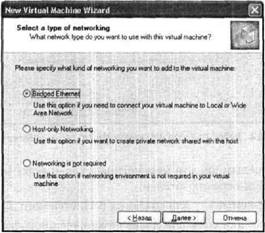
Рис. 4.13. Выбор типа сетевого подключения ВМ
Как и любой другой параметр ВМ, тип сетевого подключения можно будет изменить по завершении работы с мастером.
В случае выбора варианта Bridged Ethernet в следующем окне потребуется указать физический сетевой адаптер хост-компьютера, подключаемый к виртуальной сетевой карте ВМ.
Наконец, в последнем окне мастера останется лишь указать имя ВМ, а также имя и расположение ее конфигурационного файла (рис. 4.14).
По умолчанию в качестве имени ВМ указывается название версии гостевой ОС а при выборе имени конфигурационного файла используется тот же подход, что и при назначении имени виртуального диска. Папка для размещения этого файла также выбирается исходя из заданного ранее размещения HDD-файла.
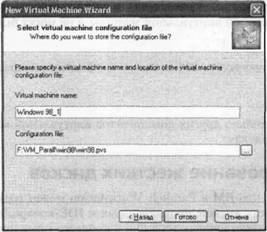
Рис. 4.14. Ввод имени ВМ, а также имени и расположения ее конфигурационного файла
- Глава 2 Виртуальные машины Virtual PC 2004
- Глава 3 Виртуальные машины VMware Workstation
- Глава 4 Виртуальные машины Parallels Workstation
- Создание и настройка сети
- Создание и настройка виртуальной машины
- Управление состоянием виртуальной машины
- Клонирование виртуальной машины
- 8.4.1. Создание виртуальных машин




